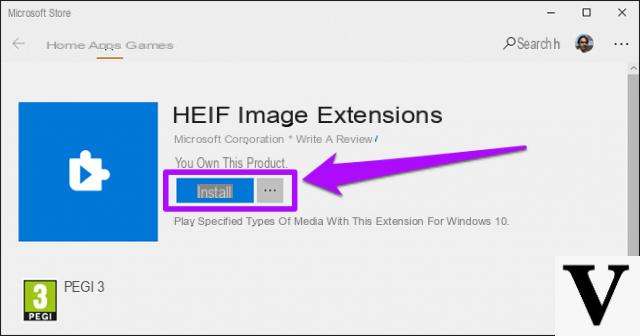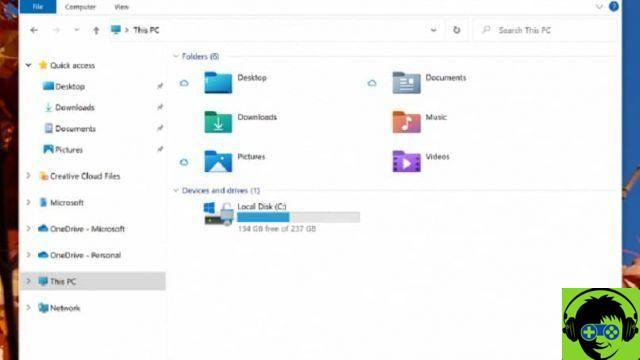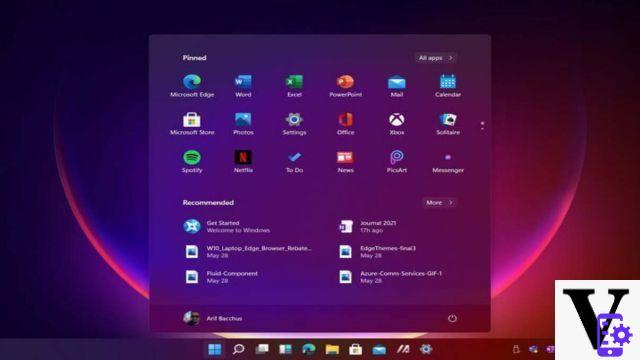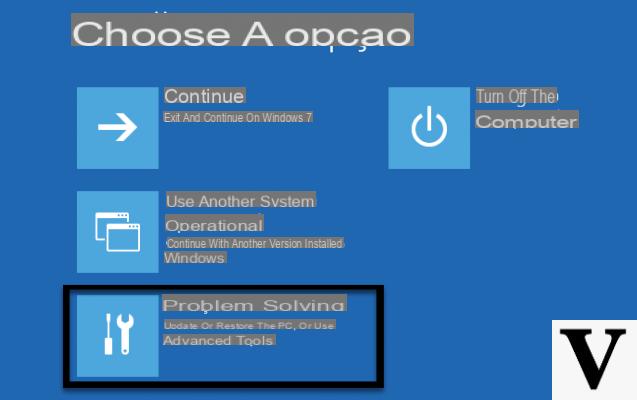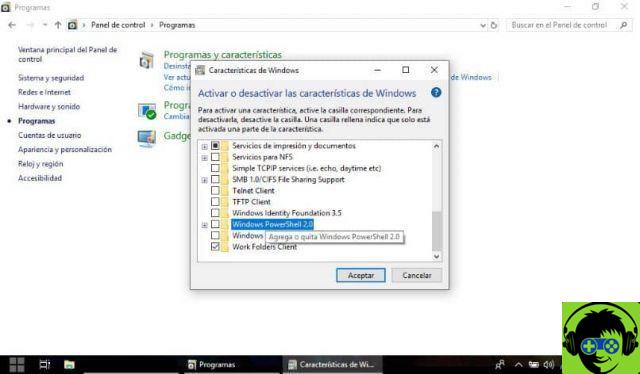Avons-nous besoin de créer une liste de comptes d'utilisateurs Windows sur notre appareil et éventuellement de l'enregistrer dans un fichier texte ou csv ? Avons-nous besoin d'un rapport des comptes présents dans le domaine ?
Le guide ci-dessous peut nous aider à le faire en quelques minutes !
A compiere il lavoro per noi sarà lo strumento WMIC, il tool da linea di comando che permette di gestire e modificare gli utenti di sistema. Come al solito raccomandiamo di attenervi alle sole istruzioni presenti in questa guida, onde evitare di apportare modifiche indesiderate.
Informations préliminaires
Nous recommandons toujours de faire une installation à travers un Licence 100% authentique et originale, c'est pour éviter la perte de données ou les attaques de pirates. Nous sommes conscients que l'achat d'une licence sur la boutique Microsoft a un coût élevé. Pour cela nous avons sélectionné pour vous Mr Key Shop, un site fiable avec assistance gratuite spécialisée en dans votre langue, paiements sécurisés et expédition en quelques secondes par e-mail. Vous pouvez vérifier la fiabilité de ce site en lisant les nombreuses critiques positives vérifiées. Des licences Windows 10 sont disponibles sur cette boutique à des tarifs très avantageux. De plus, si vous souhaitez effectuer une mise à niveau vers les dernières versions des systèmes d'exploitation Windows, vous pouvez également acheter la mise à niveau vers Windows 11. Nous vous rappelons que si vous disposez d'une version authentique de Windows 10, la mise à niveau vers le nouveau système d'exploitation Windows 11 sera sois libre. Également sur le magasin, vous pouvez acheter les différentes versions des systèmes d'exploitation Windows, les packages Office et le meilleur antivirus du marché.
Découvrons comment faire !
Créer une liste de comptes d'utilisateurs Windows
Innanzitutto prendiamo confidenza con Wmic: per visualizzare una lista “di base” degli utenti presenti nel sistema apriamo un prompt dei comandi in modalità amministratore e, al suo interno, digitiamo
wmic useraccount get name
Avremo così una lista, nel prompt dei comandi, di tutti gli account utente presenti nel sistema operativo.
Il comando in alto, tuttavia, mostra soltanto gli username degli account in questione. Per visualizzare anche il nome e cognome del proprietario dell’account, se presente, digiteremo
wmic useraccount get name,fullname
Il risultato è qua sotto:
Ancora, la lista in alto mostra tutti gli account presenti nel sistema, sia attivi che inattivi. Per mostrarne anche lo stato andremo a digitare
wmic useraccount get disabled,name,fullname
Si l'entrée « désactivé » est véritable le compte n'est pas actif.
Mais wmic peut nous donner beaucoup plus d'informations sur les comptes utilisateurs stockés dans le système : il suffit de taper la commande
wmic liste d'utilisateurs complète
pour tous les voir ! Voici à quoi ressemble un seul utilisateur de la liste dans l'invite :
Voyons ce que signifient les différentes informations affichées :
- AccountType : type de compte, utilisé notamment pour les ordinateurs appartenant à des domaines. Si notre PC n'appartient à aucun domaine, le type sera presque certainement 512 ;
- Description : une description du compte, le cas échéant ;
- Désactivé : le statut du compte (FAUX si actif, VRAI si désactivé) ;
- Domaine : le nom du domaine auquel il appartient (ou du PC, s'il n'y a pas de domaine) ;
- InstallDate : affiche la date de création du compte (domaines uniquement) ;
- LocalAccount : indique si le compte est actif sur l'ordinateur local (TRUE) ou au sein d'un serveur de domaine ;
- Verrouillage : indique si le compte est verrouillé (par exemple en cas de tentatives répétées de saisie du mot de passe) ;
- Nom : le nom d'utilisateur du compte.
- PasswordChangeable, PasswordExpires et PasswordRequired : représentent les options de sécurité pour le mot de passe, si défini ; le premier élément indique si le mot de passe peut être modifié, le deuxième s'il arrive à expiration, le troisième s'il est requis pour toutes les opérations ;
- SID : est l'identifiant de sécurité du compte ;
- SIDType : est la valeur numérique qui indique le type de SID pour le compte utilisateur (1 pour l'utilisateur, 2 pour le groupe, 3 pour le domaine) ;
- Statut : représente le statut du compte ; s'il est opérationnel, l'état est généralement « OK » ou « Dégradé ».
Y compris le fonctionnement de wmic, voyons maintenant comment rapporter les informations dans un fichier texte ou un fichier .csv - à ouvrir avec un éditeur de tableur (Excel, Calc et autres) ou un navigateur pour une vue tabulaire et ordonnée des informations.
pour enregistrer le résultat de wmic dans un fichier texte, nous devrons ajouter à l'une des commandes vues ci-dessus la chaîne
/output:X:PercorsoDelFile.txt
où X est le disque et FilePath est le chemin complet vers le fichier texte à enregistrer, immédiatement après WMIC. Par exemple, pour enregistrer le Liste des comptes d'utilisateurs Windows (noms seulement) sur notre dossier, nous allons écrire
wmic /output:C:ListaUtenti.txt useraccount get name
Pour enregistrer le résultat de wmic dans un fichier csv, nous devrons plutôt ajouter à la commande entière pour enregistrer également la chaîne dans le fichier
/format:csv
Par exemple, pour enregistrer toute la liste des utilisateurs avec toutes les informations associées sur notre lecteur C, au format CSV, nous allons taper
wmic /output:C:ListaUtenti.csv liste de comptes d'utilisateurs complète /format:csv
Voici le résultat !
Des doutes ou des problèmes ? Nous vous aidons
N'oubliez pas de vous abonner à notre chaîne Youtube pour les vidéos et autres critiques. Si vous souhaitez rester à jour, abonnez-vous à notre chaîne Telegram et suivez-nous sur Instagram. Si vous souhaitez recevoir de l'aide pour toute question ou problème, rejoignez notre communauté Facebook ou contactez-nous sur Instagram. N'oubliez pas que nous avons également créé un moteur de recherche rempli de coupons exclusifs et des meilleures promotions du web !